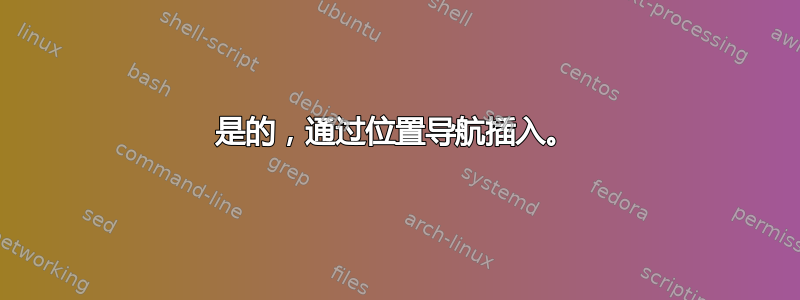
我家用电脑上有 TextPad,但工作电脑上却用不了。它有一个选项,可以在某些情况下记住光标位置。以下是示例:
<li>text one</li>
<li>text two is longer</li>
假设我将光标放在第一个 LI 之后并开始输入
<li class="example">text one</li>
<li>text two is longer</li>
在 TextPad 中,如果我点击向下箭头,光标将快速返回到第二个 LI 之后,这样我就可以立即输入(或粘贴)相同的类。但在 Notepad++ 中,光标最终会停留在 n 之后,我必须单击或回溯才能返回到 LI 标签。
Notepad++ 中是否有任何选项可以复制 TextPad 行为?
答案1
虽然我不知道记事本++(NPP)功能可以自动跳转到文本中的某个位置,NPP 有不同类型的文字标记可以通过按键进行导航。以下是简短的介绍两种类型的地标。
- 书签可以通过单击页边距或使用 来设置为行首CtrlF2。使用 跳转到下一行书签F2或使用 跳转到上一行书签ShiftF2。
- 样式可以设置为一行中的特定位置或全部通过右键单击所选文本并指定从 1 到 5 的样式编号,可以查看特定字符串的实例。使用 到 跳转到下一个标记的Ctrl1文本Ctrl5。
虽然这并非您所要求的,但希望它能帮助您找到要粘贴文本的位置。请参阅 NPP 文档以获取可能更有帮助的其他导航辅助工具。
答案2
是的,通过位置导航插入。
您可以使用以下方式安装插件管理器,它列在上述名称下。这为您提供了跳回和其他选项的可能性。
来自描述:
在您最后的编辑/查看点之间导航,这对于代码/文本的编辑和查看非常有用,特别是对于许多大型文本文件
1. 自动记录光标位置和修改点
2. 您可以跳转到光标访问过的任何位置。
3. 可以使用快捷键(Ctrl+-表示上一个位置,Ctrl+ Shift+-表示下一个位置)在代码中向前和向后跳转。4.可以向前和向后
跳转到任何修改点(Ctrl+ Alt+ ) 。 5. 修改文本时会自动调整历史位置。 6. 可以在应用程序退出时记录位置数据,并在下次运行 时加载。 7. 只能在当前文件中导航。 作者:Austin Young 来源:ZCtrlAltY
https://sourceforge.net/projects/locationnav/files/
主页:https://sourceforge.net/projects/locationnav/
- 警告 -
我上次在 2017 年使用这个插件时,它很不稳定,在执行某些搜索/替换操作时会导致整个 Notepad++ 崩溃(仅限此操作)。因此,请安装该插件,在文件中完成您的工作,然后禁用它。或者将您的 Notepad++ 复制到另一个目录中,并使用第二个实例来使用该插件,而主 Notepad++ 则不使用它。
遗憾的是,该插件有一个错误,因为它是最有用的插件之一,它还在左边距提供已保存/未保存的行指示,类似于 Visual Studio 中的指示。
答案3
不确定这是否正是您想要的,但正如您所说,您想为每个<li>标签复制相同的类,您可以执行以下操作,这称为多行编辑:
- 将光标定位在 之后
<li。 - 按下Ctrl按键。
- 左键单击第二个位置(即在您的示例中,
<li第二行之后)。 - 输入您想要的文本。
对任意数量的行重复步骤 3。



